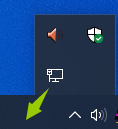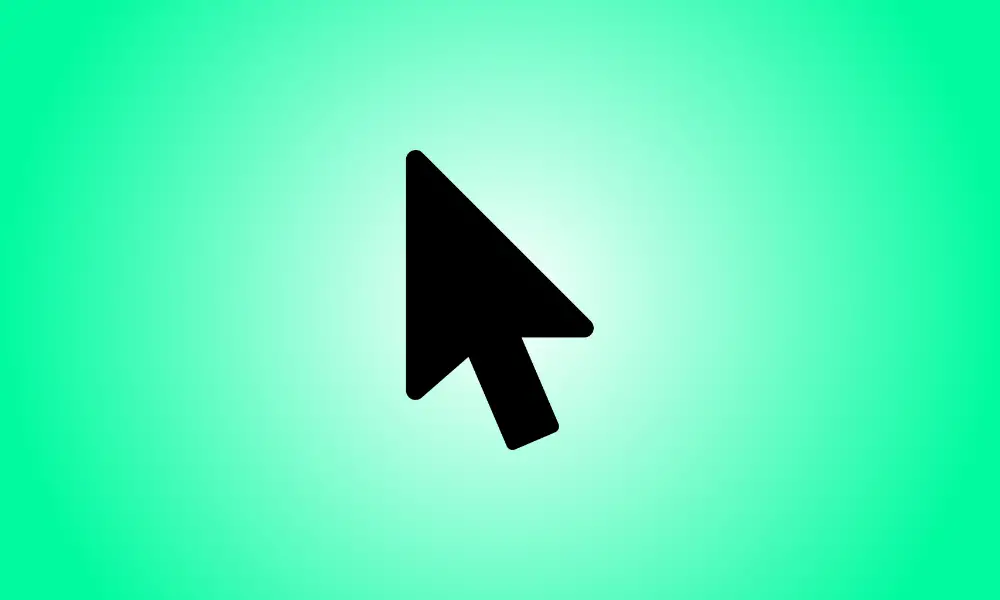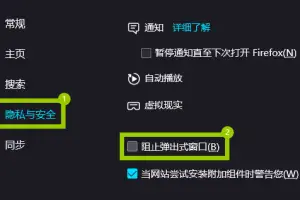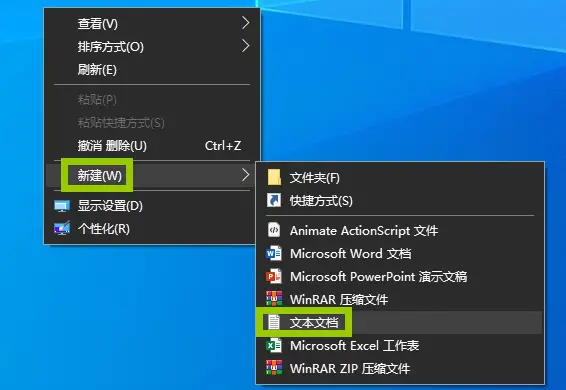概述
当我们在使用Windows系统的电脑玩游戏或者看视频时,有时需要将屏幕上的游戏画面或者视频画面录制下来,在Windows10上操作其实非常简单,因为Windows10已经内置了屏幕录制功能,本文将演示如何在Windows10中录屏。
操作环境
操作系统:Windows10
操作步骤
方法一:进入游戏设置面板。
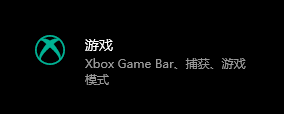
使用快捷键“Windows+i”打开系统设置面板,找到“游戏”按钮并点击以进入游戏设置窗口。
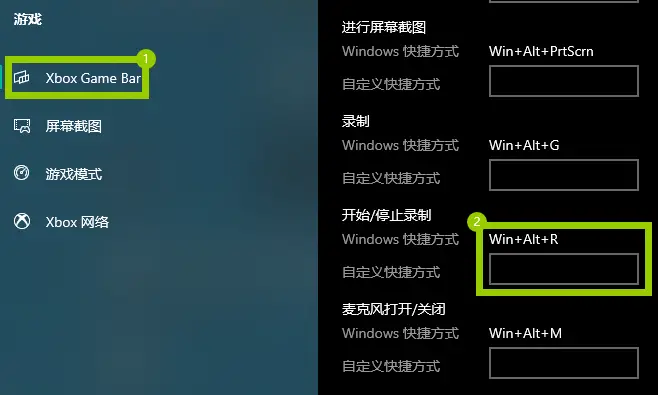
在“Xbox Game Bar”选项卡下可以看到屏幕截图、录制、麦克风打开及关闭的快捷方式,然后使用快捷键“Win+Alt+R”即可开始录制。
- 你可以在“自定义快捷方式”后的文本框中输入自定义快捷键。
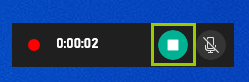
此时会在屏幕的右上方出现一个录制小窗口,点击暂停按钮即可完成录制,点击麦克风图标可以打开或者关闭麦克风(当电脑有麦克风输入时可用)。
方法二:找到录屏文件的存放位置。
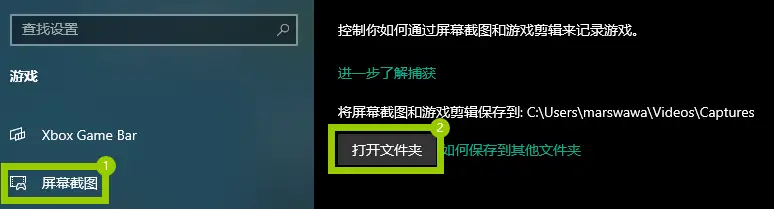
在游戏控制窗口的“屏幕截图”选项卡中我们可以看到屏幕截图及游戏剪辑保存的路径,点击“打开文件夹”可以打开我们录制的视频的保存位置。
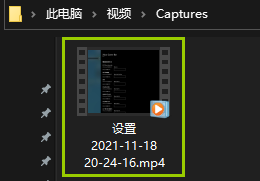
可以看到已经录好的视频。
- 你也可以直接打开文件夹来查看已经录制的视频,文件夹路径为:“C:\Users\用户名\Videos\Captures”。
方法三:设置录屏视频的质量以及最长录制时间。
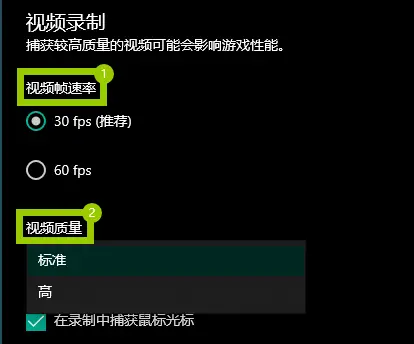
在“视频录制”选区,我们也可以选择录制的视频帧速率。
- 帧速率越高,视频越清晰。
- 捕获较高质量的视频可能会影响游戏性能。
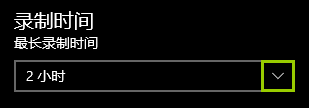
在“录制时间”选区我们可以设置视频录制的最长时间,默认为2个小时。
提示
- 只有当游戏设置面板处于打开的状态下使用快捷键“Win+Alt+R”录制才有效。